如果您使用的是 Windows 11 并添加第二台显示器来扩展显示,则任务栏也应该显示在第二台显示器上。
默认情况下,当您在 Windows 11 中添加第二个显示器时,任务栏仅显示在主显示器或标准显示器上。如果您想在两个显示器上看到任务栏,则需要调整 Windows 11 中的设置。这就是它的工作原理。
在所有显示器上显示任务栏
右键单击开始按钮。单击菜单中的“设置”。单击个人设置。然后单击任务栏。
单击任务栏行为。
如果您想在连接到此计算机的所有显示器上显示任务栏,请启用以下选项“在所有显示器上显示我的任务栏”。
此选项仅在连接两个或多个显示器时才有效。
阅读更多:
- Windows 中的屏幕闪烁。
- 选择 Windows 何时关闭屏幕。
- 调整 Windows 11 中的睡眠模式。
- 在 Windows 11 中调整蓝光过滤器。
- 调整 Windows 中的自动屏幕旋转。
- 在不受支持的计算机上安装 Windows 11。
我希望这对你有帮助。感谢您的阅读!

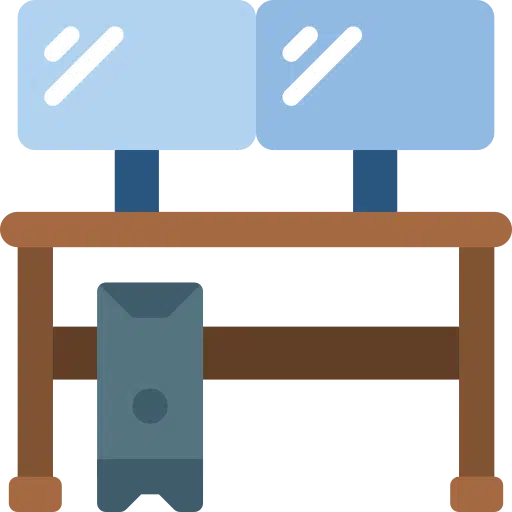
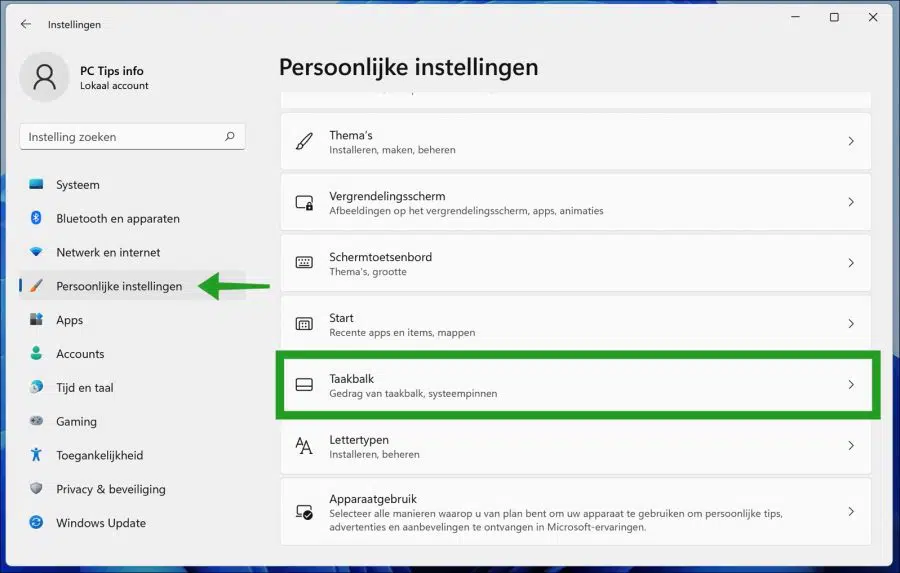
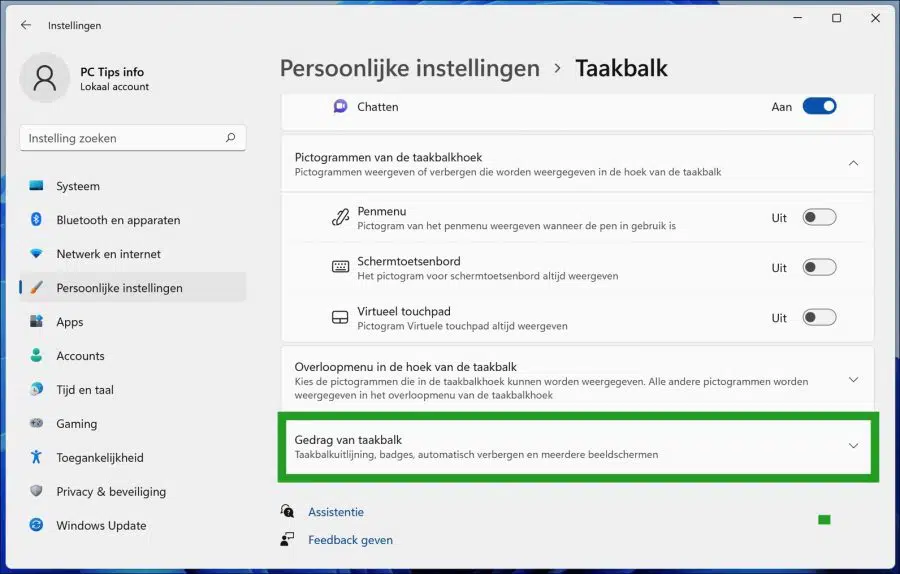
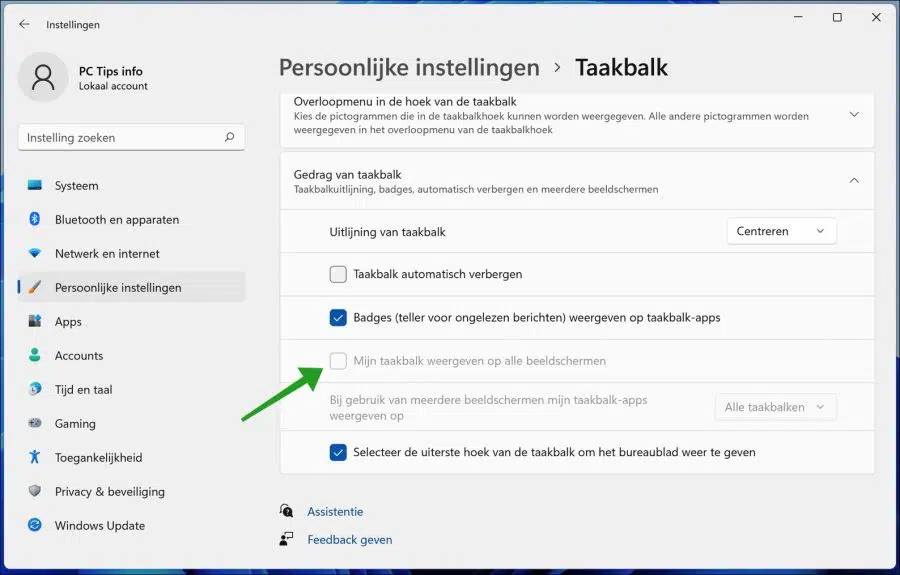
我无法点击“在所有显示器上显示任务栏”
您好,那么第二台显示器未检测到。在这里您可以找到更多信息:
https://support.microsoft.com/nl-nl/windows/meerdere-monitoren-gebruiken-in-windows-329c6962-5a4d-b481-7baa-bec9671f728a祝你好运!
嗨,Stefan,我也使用 Windows 11。但是,这将进行相当大的调整,因为上述在所有屏幕上显示任务栏的选项似乎不再存在。是对的吗?或者是在其他地方?
问候,
彼得
您好,这个选项仍然存在,并且我已经将Windows 11更新为最新版本。检查 Windows 更新并更新 Windows 11,您可能会错过更新。
问候,斯特凡
感谢您提供的所有提示,其中许多提示都有帮助。
您好,感谢您的回复。很高兴我能帮上忙!
问候,斯特凡
我有同样的(小)问题。
感谢您的消息,在第二个屏幕上点击栏成功了。我还可以获得两者的预计时间吗?
你好哈姆,这当然是可能的:
https://www.pc-tips.info/tips/windows-tips/klok-op-alle-beeldschermen-in-windows-11/
问候,斯特凡
你好,我偶然发现的一个信息丰富的网站。特别是在我搜索如何设置任务栏时。现在我想选择在所有屏幕上显示我的任务栏,但这是不可能的。我在上面读到,此选项仅在连接两个或多个显示器时才有效。我是否正确理解您必须至少连接两台显示器?
预先感谢您的回复。
请
您好 Aedriaen,感谢您的留言。没错,至少有两个显示器,两者都必须被 Windows 检测到。连接后,“在所有显示器上显示我的任务栏”选项将变为可见。问候,斯特凡
你好,
刚刚安装 W11,我注意到在我的第二个屏幕上,任务栏不再自动弹出(在第一个屏幕上会自动弹出),但需要额外单击鼠标才能使任务栏在此处可见。第二个屏幕上的任务栏将保留在那里,直到我再次单击。
正常(W10,甚至现在在第一个屏幕上)行为是任务栏在一秒钟后自动消失。这是正常的 W11 行为还是我在某处缺少设置?
来自登博斯的问候
你好彼得,不幸的是我没有答案,我自己无法测试。
问候,斯特凡
我也有同样的问题。第二屏幕上不弹出任务栏。
这将是 Windows 11 中的一个错误。微软会通过更新自动解决某些错误。没有可用的设置,我可以为您提供建议。
问候,斯特凡